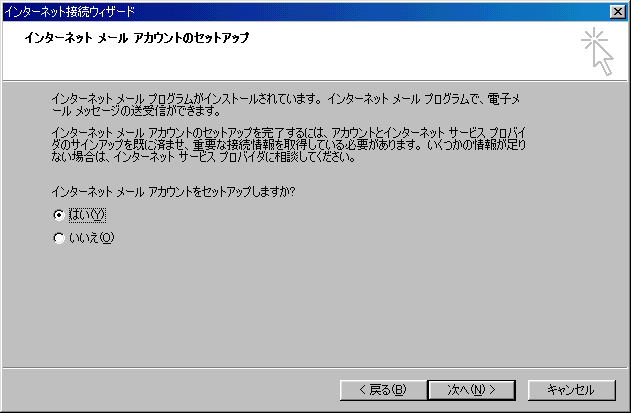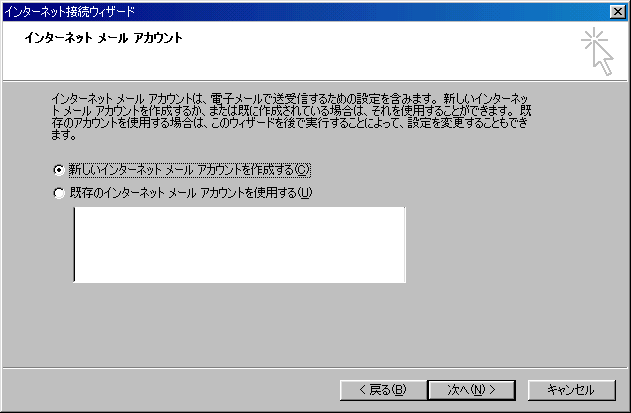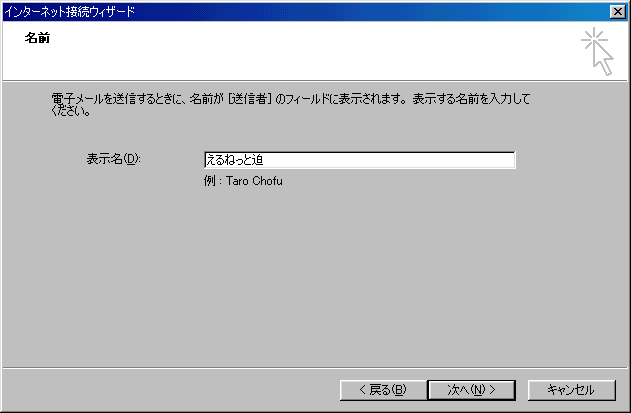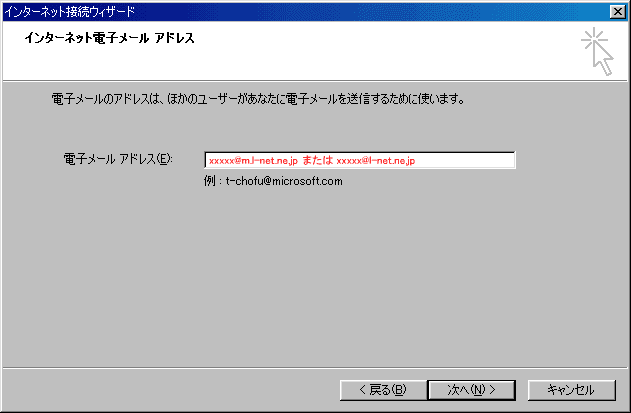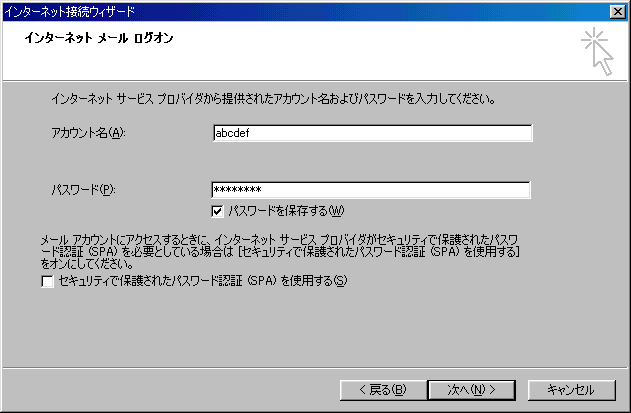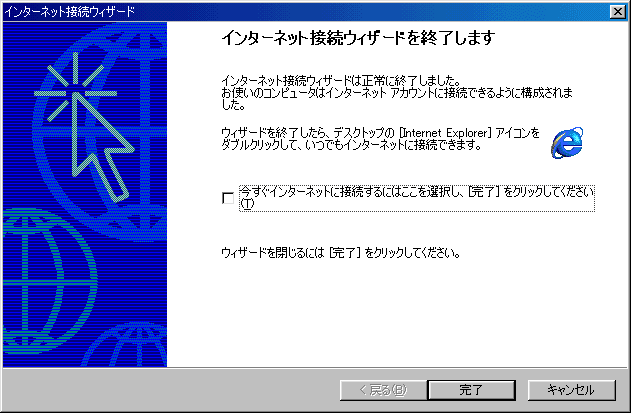| 9.「インターネットメールアカウントのセットアップ」の画面が表示されますので、「はい」をチェツクして「次へ」をクリ ックしてください。 |
|
|
|
|
| 10.「インターネットメールアカウント」の画面が表示されますので、「新しいインターネットメールアカウントを作成する」をチェツクして「次へ」をクリックしてください。 ※初めてメールアカウントを作成する場合、この画面が表示されないことがあります。その時は次のステップへ進んでください。 |
|
|
|
|
| 11.「名前」の画面が表示されますので、「表示名」に、あなたのお名前やニックネームなどお好きな文字列を入力してください。 この「表示名」が「差出人」として、メールの送信相手に通知されます。 設定が終わったら「次へ」をクリックしてください。 |
|
|
|
|
| 12. 「インターネット電子メールアドレス」の画面が表示されますので下記のように設定してください。 ●電子メールアドレス:登録完了通知書に記載の「メールアドレス」 (全て半角英数小文字で正確に入力してください。 [例] abcdef@l-net.ne.jp ) 設定が終わったら「次へ」をクリックしてください。 |
|
|
|
|
| 13.「電子メールサーバー名」の画面が表示されますので下記のように設定してください。 ●受信メール(POP3、IMAPまたはHTTP)サーバー:「ns1.l-net.ne.jp」 ●送信メール(SMTP)サーバー:「ns1.l-net.ne.jp」 (全て半角英小文字で正確に入力してください) 設定が終わったら「次へ」をクリックしてください。 |
|
|
|
|
| 14.「電インターネットメールログオン」の画面が表示されますので下記のように設定してください。 ●アカウント名:登録完了通知書に記載の「メールアカウント」 ●パスワード:登録完了通知書に記載の「メールパスワード」 (大小文字に注意して全て半角英数文字で正確に入力してください) 設定が終わったら「次へ」をクリックしてください。 |
|
|
|
|
| 15.「インターネット接続ウィザードを終了します」の画面が表示されますので、「今すぐインターネットに・・・」の チェツクをはずし「完了」をクリックします。これで、インターネット接続とメールの設定は完了です。 |
|
|
|
|
|
[ 前へ ] |
|
|
[ 設定メインへ ] |
|